

|
|
| 前節の説明に出てきた操作を実際に行って、参照方法による違いを確認します。 | ||
| 1. Excelを起動し、新規ブックを開きます。 |
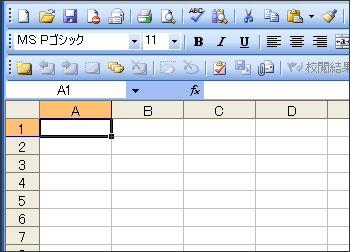 |
|
| 2. 以下のデータ入力を行います。 セル【A2】 「女性」 セル【A3】 「男性」 セル【B1】 「人数」 セル【B2】 「40000」 セル【B3】 「60000」 セル【B4】 「=B2+B3」 セル【C1】 「割合」 |
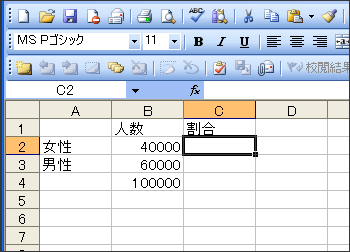 |
|
| 最初に相対参照による結果を確認します。 | ||
| 3. セル【C2】に「=B2/B4」と入力します。数式は半角で入力してください。確定後、セル【C2】をクリックします。 |
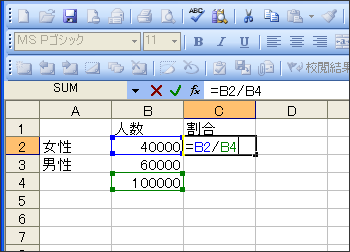 |
|
| 4. セル【C2】の右下にあるフィルハンドル |
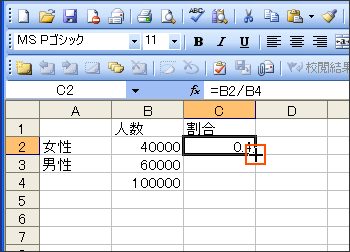 |
|
| 5. そのままセル【C3】までドラッグしマウスボタンを離します。 |
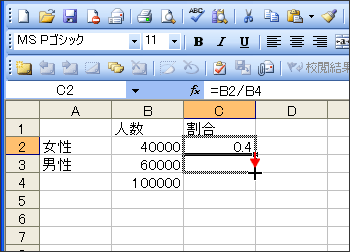 |
|
| 6. セル【C2】の内容がオートフィルによりセル【C3】に貼り付けられます。 |
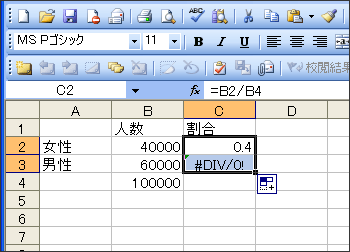 |
|
| セル【C3】の内容を確認します。 | ||
| 7. セル【C3】をクリックします。 セル【C3】には期待していた「=B3/B4」ではなく、「=B3/B5」が入力されていて、その結果、「0除算のエラー」が発生しています。 |
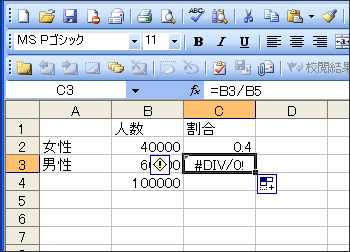 |
|
| 次に絶対参照で確認します。 セル【C2】とセル【C3】のデータを削除します。 |
||
| 8. セル【C2】からセル【C3】をドラッグにより範囲選択後、Delキーを押します。 |
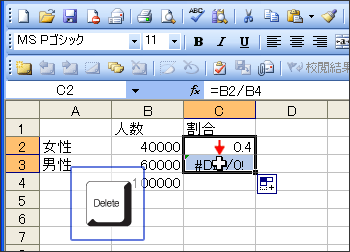 |
|
| 9. セル【C2】に「=B2/$B$4」と入力します。数式は半角で入力してください。確定後、セル【C2】をクリックします。 |
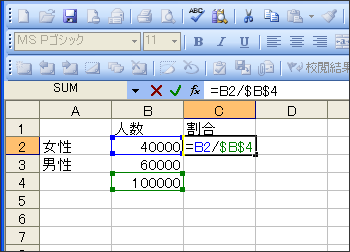 |
|
| 10. セル【C2】の右下にあるフィルハンドル |
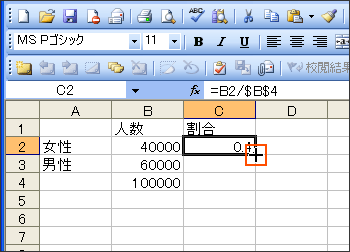 |
|
| 11. そのままセル【C3】までドラッグしマウスボタンを離します。 |
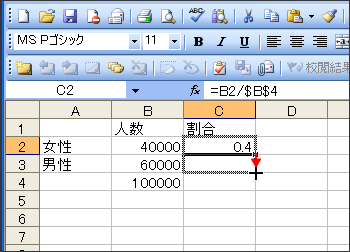 |
|
| 12. セル【C2】の内容がオートフィルによりセル【C2】に貼り付けられます。今度は正しい計算結果が表示されているようです。セル【C3】の内容を確認します。 |
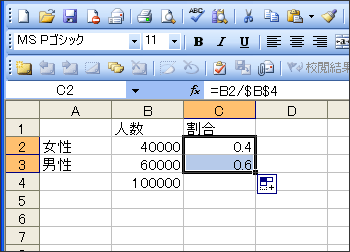 |
|
| 13. セル【C3】をクリックします。 セル【C3】には期待していた「=B3/$B$4」が入力されています。 |
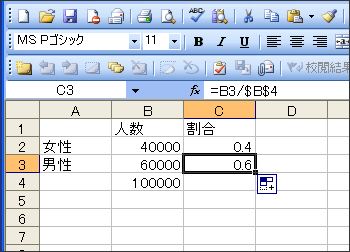 |
|